インターネット技術の発展に伴い、パソコンがウィルスに感染することが多くなってきました。ネットでランダムにリンクをクリックすることでウィルスに感染してしまう可能性があります。パソコンがウィルスに感染されたら、攻撃者はインターネットを通じてホームページの内容を書き換えたり、保存されているファイルのデータを窃取したり、削除したりします。パソコンのウィルス感染は甚大な被害をもたらします。本記事では、パソコンのウィルス感染の知識について説明します。
ウィルスの感染経路
1.ホームページの閲覧
2.信頼できないサイトで配布されたプログラムのインストール
3.電子メールの添付ファイル
4.USBメモリからの感染
5.ファイル共有ソフトによる感染
6.ネットワークのファイル共有
7.マクロプログラムの実行
ウィルス感染のよく症状
1.パソコンの動作が重くなる
2.パソコンが頻繁に強制終了、フリーズしてしまう
3.怪しい画面が表示されてしまう
4.ブラウザのホームページや検索エンジンが勝手に変更されてしまうなど
パソコンがウィルスに感染した場合の対処法
対処法1.セキュリティーソフトをインストール/アップデートする
セキュリティーソフトやウィルス対策ソフトがない場合、信用できるセキュリティーソフトをインストールしてください。またはセキュリティーソフトやウィルス対策ソフトを最新版にアップデートします。
対処法2.ネットワークを切断する
攻撃者がウィルスを利用してパソコンに保存される重要なデータを窃取する可能性が大きいです。情報漏洩を防ぐために、できるだけはやくネットワークを切断しましょう。
パソコンのウィルス感染によるデータ紛失
パソコンがウィルスに感染した後、ファイルのデータが勝手に削除され、消えてしまうのはよくあることです。ごみ箱やドライブに検索してもデータを見つけられない場合、データ復元ソフトを利用してデータを回復するしかありません。
ここでは、Bitwarデータ復元ソフトを紹介します。Bitwarデータ復元ソフトはウィルス感染によるデータ紛失に対応できるだけではなく、フォーマット、誤削除、パーティション紛失によって消失したデータを復旧することもできます。テキスト、動画、音声、画像など、1000種以上のデータを復元できます。
Bitwarデータ復元ソフトの使い方
まず、Bitwarデータ復元ソフトをダウンロードしてインストールしてください。
ステップ1.Bitwarソフトを起動してウィザードモードで復旧を開始します。
ステップ2.ウィルスに削除されたデータの元の保存場所を選択します。
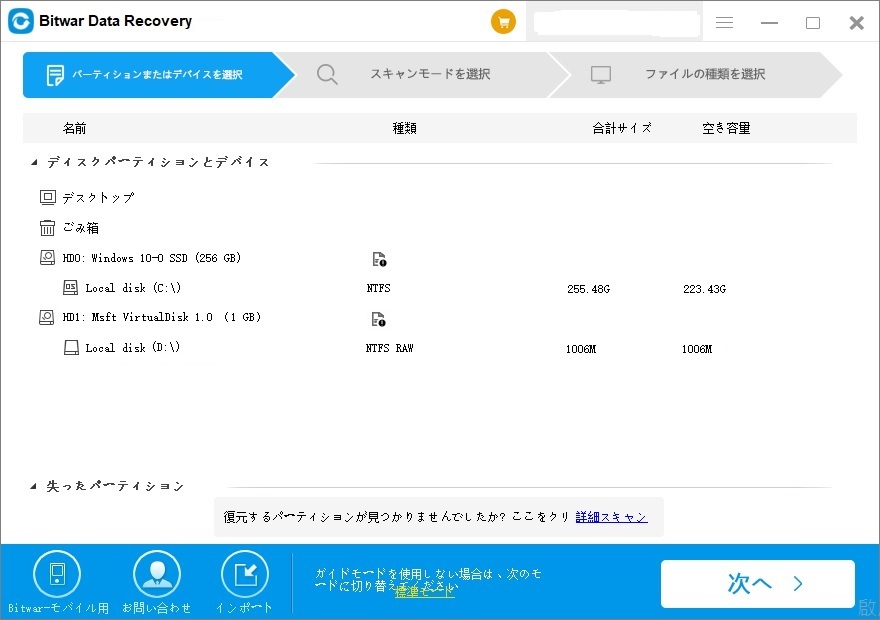
ステップ3.スキャンモードを選択します。クイックスキャンを実行した後、目的のファイルが見つからない場合、またディープスキャンを試してください。
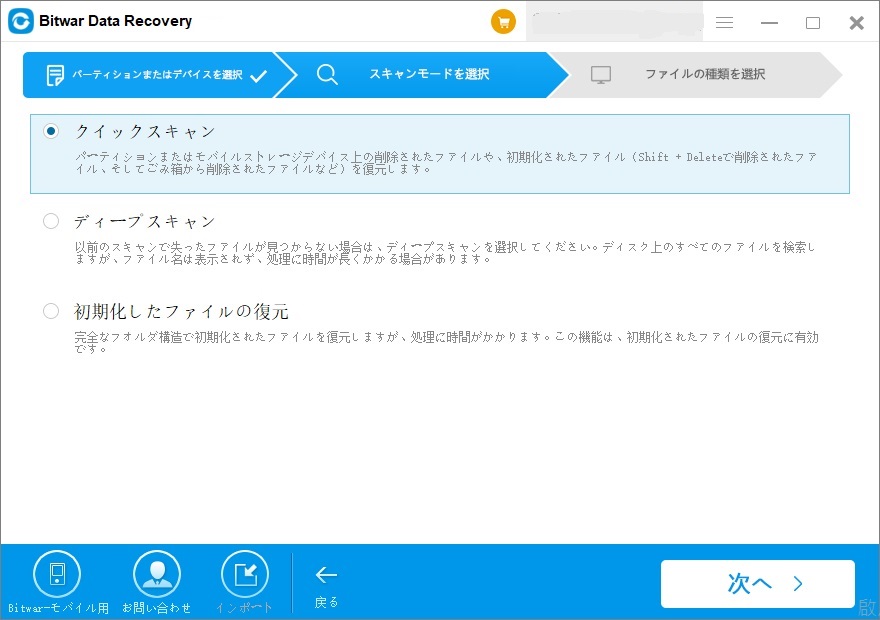
ステップ4.データの種類を選択します。次に「スキャン」をクリックします。
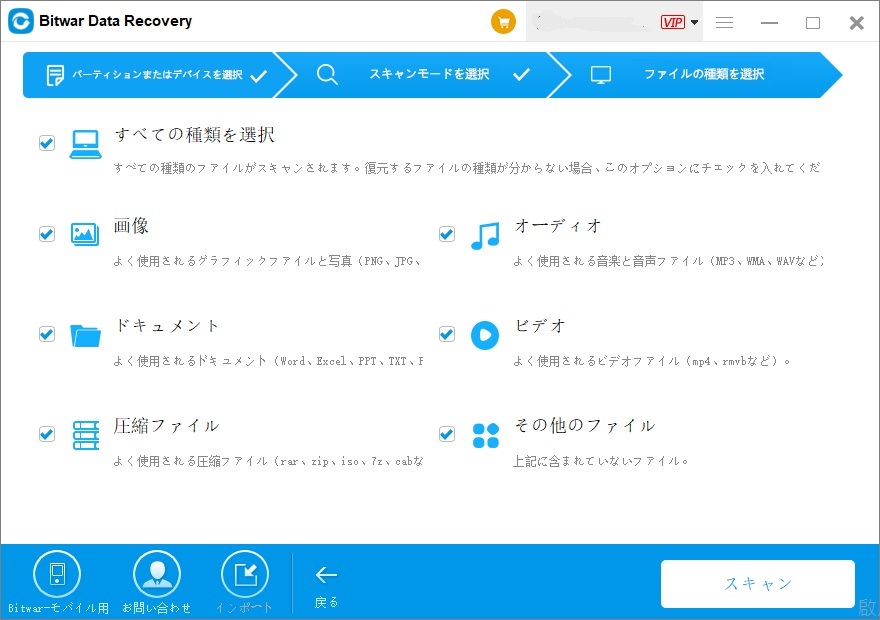
ステップ5.スキャンによってウィルスで紛失したファイルを検出することが可能です。復元したいファイルをプレビューすることができます。最後、「復元」をクリックして完了です。(データ上書きのないように、ファイルを別のディスクや記憶媒体に復元してください)
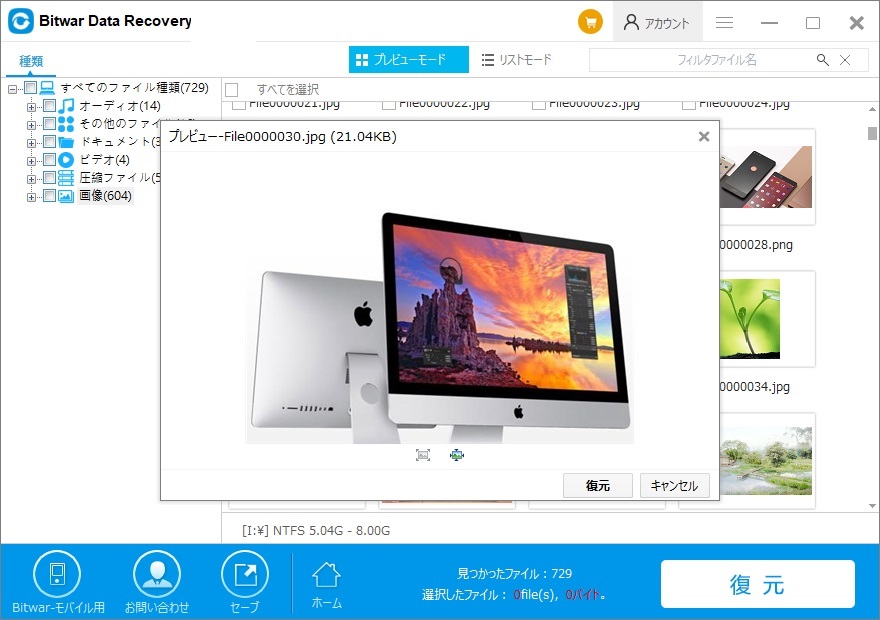
まとめ
ウィルスに感染しないために、コンピューターにセキュリティーソフトやウィルス対策ソフトをインストール必要があります。そして、怪しいホームページやメールを閲覧しないでください。コンピューターに保存されるファイルをUSBメモリなどの記憶メディアにバックアップしたほうがいいです。ファイルがウィルスによって削除されてしまった場合もあまり心配しないで、迅速的にBitwarのような強力的なデータ復元ソフトを利用してデータ回復を実行します。





